百度音乐怎么wifi传歌 百度音乐wifi传歌图文教程
本站电脑知识提供应用软件知识,计算机网络软件知识,计算机系统工具知识,电脑配置知识,电脑故障排除和电脑常识大全,帮助您更好的学习电脑!不为别的,只因有共同的爱好,为软件和互联网发展出一分力!
百度音乐怎么wifi传歌?现在听音乐传歌越来越方便了,因为各类的音乐软件都提供了无线传歌。再也不用数据线了。下面,为大家介绍百度音乐wifi传歌图文教程,这是太平洋下载网小乐哥精心挑选的哦!
,首先我们的手机和电脑都要有百度音乐
1、接着打开手机WiFi开关,并运行“百度音乐手机版”程序,点击“本地音乐”选项卡中的“从电脑导入”按钮,此时会弹出“验证码”框。
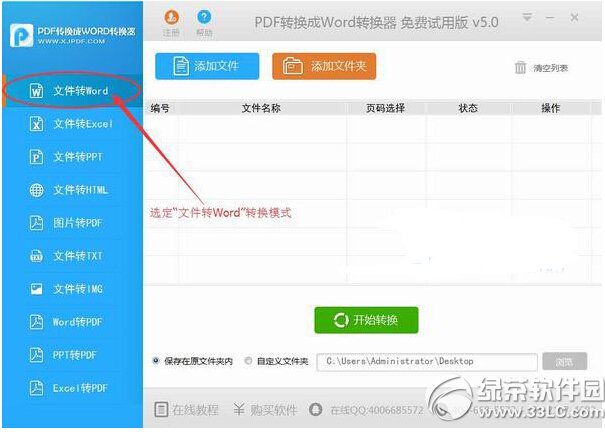
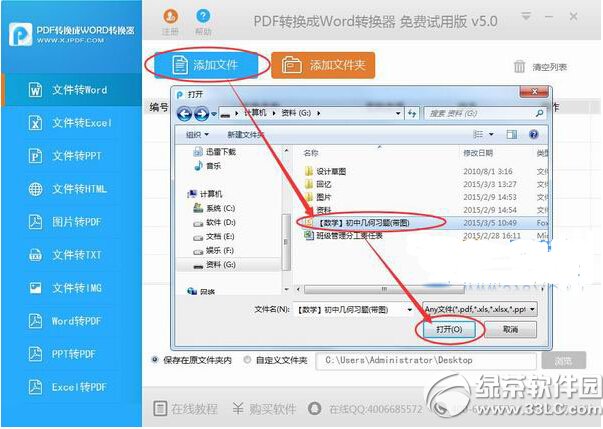
2、在确保电脑和手机设备处于同一WiFi环境下,然后根据该验证码,在电脑版百度音乐“验证输入框”中输入对应数字,点击“连接设备”按钮。
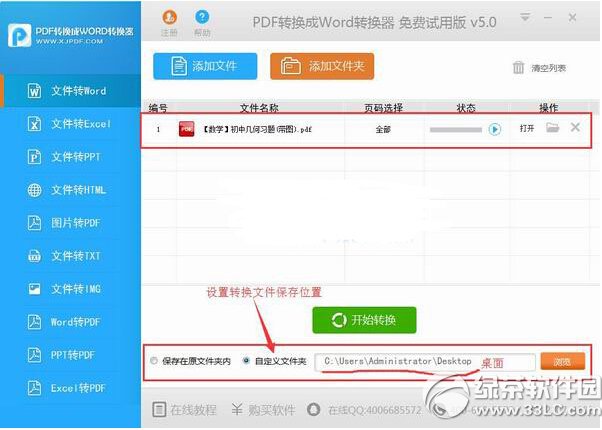
2、当连接成功后,就可以下载音乐至手机啦。点击“导入歌曲”按钮。
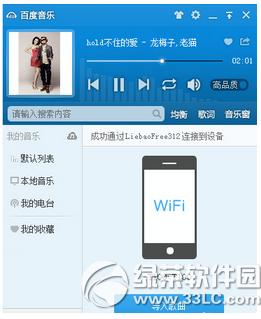
4、然后利用“Shift”选中要导入的歌曲,点击“全部导入”按钮完成音乐的下载操作。
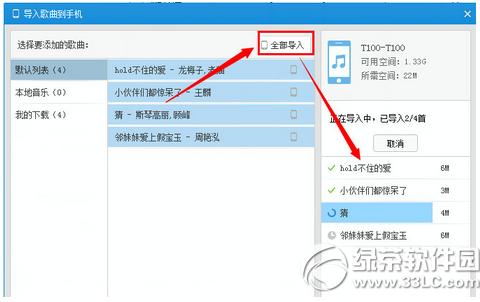
通过上述对“百度音乐怎么wifi传歌 百度音乐wifi传歌图文教程”的介绍,小伙伴们是否学会了百度音乐wifi传歌,太平洋下载网小乐哥会继续关注更多关于百度音乐的一些实用技巧,希望能帮助到大家!
太平洋下载网软件园小编推荐阅读:
教你找出百度音乐盒无法播放的原因及解决办法
百度音乐vip会员免费领取方法
学习教程快速掌握从入门到精通的电脑知识
……